
Мир — это арена постоянного совершенствования. Раньше люди могли наслаждаться только простыми гаджетами и устройствами, которые обычно являются обычным явлением – телевизором, мобильными телефонами (которые не так красивы, как сейчас), компьютерами младших версий и многим другим. Сейчас публике представлено множество разработок: теперь у вас есть планшеты, ноутбуки, смарт-телевизоры, умные колонки и, конечно же, умные часы.
Если вы любитель музыки Apple и пользователь умных часов Apple, этот пост для вас. Здесь мы собираемся решить, как вы можете транслировать Песни Apple Music на Apple Watch даже если у вас нет айфона.
Тема этого поста очень интересна и полезна для некоторых людей, которые не хотят постоянно носить с собой iPhone. Если вы хотели какое-то время совершить пробежку или прогуляться вне дома, слушая любимые песни Apple Music, носить с собой iPhone очень обременительно. Если у вас с собой есть часы Apple, вы можете просто устранить упомянутую проблему.
Но как ты собираешься это сделать? Прежде чем перейти к этому, давайте сначала проверим некоторые основные сведения об умных часах Apple.
Содержание Руководство Часть 1: Что такое Apple Watch?Часть 2: как легко транслировать Apple Music на Apple WatchЧасть 3: Как сохранить все песни Apple Music, даже если подписка закончиласьЧасть 4: Подводя итоги
Apple Watch — это интеллектуальное устройство, которое было представлено и разработано компанией Apple Inc. Оно считается расширением iPhone, поскольку было создано для интеграции с ним вместе с другими устройствами Apple или устройствами iOS. Инструмент или гаджет был создан для отслеживания физической формы и здоровья людей, которые собираются его носить. С помощью этих часов Apple вы можете контролировать свое состояние здоровья.

Помимо этого, вы также можете выполнять базовые действия, такие как отправка текстовых сообщений, звонки, проверка списка контактов, галереи или даже воспроизведение или потоковая передача музыки, поскольку она может подключаться к Интернету или сети Wi-Fi. Ты можешь слушать музыку и подкасты без iPhone.
Появление Apple Watch открыло для людей новый способ пользоваться приложениями на устройствах iOS в любое время и в любом месте, просто полагаясь на свои запястья. Вы можете купить его за довольно большую сумму, но покупка того стоит. Существуют версии, созданные Apple Watch пятой серии последний (который был запущен в сентябре прошлого года 2019 года).
Теперь, когда мы узнали больше об Apple Watch и некоторых их удивительных возможностях, мы перейдем к процедуре, позволяющей легко транслировать песни Apple Music на свои часы Apple.
Чтобы вы могли слушать песни Apple Music в любое время и в любом месте, независимо от того, есть ли у вас подключение к Интернету или нет, вам, конечно же, необходимо создать свою учетную запись.
Вы можете слушать песни, даже если у вас нет подключения к Интернету, если вы подписались на ежемесячную премиум-подписку Apple Music. При подписке вам необходимо будет платить определенную сумму каждый месяц. Почему бы и нет, если вы будете пользоваться преимуществами, которые предлагает Apple Music, верно?
Вот основные шаги, которые вам нужно сделать.
Ниже приведены краткие сведения о каждом из четырех указанных шагов.
Первое, что вам нужно убедиться, это наличие приложения Apple Music на вашем iPhone. Откройте его и запустите. На этом этапе вы можете выбрать любые ранее созданные плейлисты, которые позже синхронизируете с часами Apple, или создать новый плейлист.
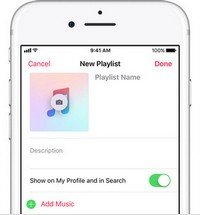
После того, как у вас создан список воспроизведения или вы уже выбрали один из созданных, вы можете приступить к синхронизации песен из этого списка воспроизведения с вашими Apple Watch. Для успешной синхронизации вам следует помнить две вещи: вы должны включить Bluetooth на своем iPhone, а ваши часы Apple должны находиться в режиме зарядки.
После этого вы можете перейти на вкладку «Мои часы», затем нажать кнопку «Музыка», а затем «Добавить музыку». Теперь вы можете просто выбрать недавно выбранный плейлист для синхронизации.
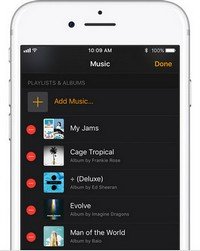
Следующим в списке является выполнение сопряжения динамика или наушников с вашими Apple Watch, чтобы начать бесконечное прослушивание. Вы можете выполнить сопряжение, просто переведя оба устройства в режим сопряжения. В часах Apple необходимо перейти к кнопке «Настройки», а затем «Bluetooth». В разделе «Устройства» просто выберите наушники или любой динамик.
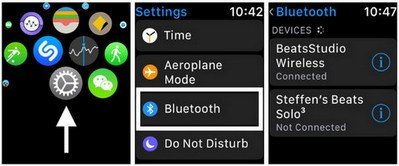
И последнее, и не в этом списке, — это, конечно же, прослушивание всех тех музыкальных песен Apple, которые вам нравятся, с помощью часов Apple. Пусть песни играют, даже если вы гуляете или просто бегаете или совершаете пробежку.
Изучив процедуру использования Apple Watch для воспроизведения и потоковой передачи ваших любимых песен Apple Music, мы должны предоставить вам дополнительную информацию! Хотите узнать, как вы можете сохранить все эти песни Apple, даже если ваша подписка на Apple Music закончилась? Продолжайте читать следующую часть, если вам показалось любопытным!
Если ваша подписка на Apple Music вот-вот закончится, вам не о чем беспокоиться. Вы можете даже сохранить песни, если вы отмените Эппл Мьюзик. Здесь мы представляем приложение, которое может загружать песни Apple Music. Название инструмента DumpMedia Конвертер Apple Music.
DumpMedia Apple Music Converter — отличный инструмент, который может снять защиту DRM (управление цифровыми правами) песен Apple Music. Поскольку песни Apple Music защищены DRM, пользователи не могут скачать песни напрямую и воспроизводить их на любых других неавторизованных устройствах. Но не стоит об этом беспокоиться.
Кроме того, с этим DumpMedia Apple Music Converter: вы можете конвертировать и загружать столько песен Apple Music, сколько захотите, для потоковой передачи в автономном режиме! Кроме того, у вас должна быть возможность поделиться этими песнями с друзьями, не беспокоясь о форматах файлов, поскольку этот конвертер также может конвертировать файлы!
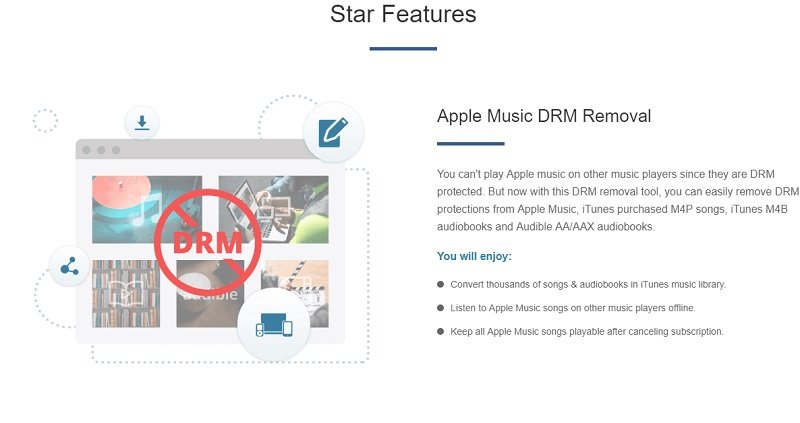
Теперь, если вас беспокоит процедура, которую вы должны предпринять, не думайте об этом, поскольку мы, конечно же, обсудим необходимые шаги в этом посте.
Вот те.
Вот простые инструкции по использованию этого DumpMedia Конвертер Apple Music.
Давайте рассмотрим эти 3 шага дальше.
Конечно, нам нужно сделать так, чтобы DumpMedia Apple Music Converter загружен и установлен на ваш персональный компьютер. После установки откройте и запустите программу. После запуска программы iTunes также будет активирован. Не нужно беспокоиться об этом, просто продолжайте процесс. В меню «Библиотека» отметьте «Музыка», если хотите скопировать имеющиеся у вас песни.
После этого вы увидите все песни и плейлисты, хранящиеся в вашей медиатеке iTunes. Чтобы иметь возможность выбирать песни для загрузки и преобразования, вы можете либо установить флажки рядом с каждой из них, либо использовать панель поиска, чтобы легко найти конкретные песни, которые вы хотите загрузить.
Бесплатная загрузка Бесплатная загрузка
Следующий шаг, который необходимо сделать, — это внести коррективы в настройки результирующего вывода. Вы можете выбрать любой формат из тех, что будут в списке. Приложение поддерживает множество форматов без DRM, включая MP3. Он также поддерживает форматы AC3, M4A, M4R, AIFF, FLAC, AU и даже MKA.
Выбор MP3 или любой другой формат, поскольку формат вывода, конечно, будет зависеть от вас. Инструмент также позволит вам изменить другие параметры, такие как скорость передачи данных и частоту дискретизации. Вы также можете выполнить переименование полученного файла. На этом этапе вам также необходимо будет указать выходной путь или целевое местоположение, в котором будут сохранены файлы.

После завершения всех настроек, необходимых для персонализации или настройки, последним шагом будет процесс преобразования. Вы можете просто нажать кнопку «Конвертировать», которая находится в правом нижнем углу экрана.

После выполнения этих шагов ваши любимые песни Apple Music теперь будут сохранены на вашем персональном компьютере. Теперь вам нужно только синхронизировать их с вашим iPhone, чтобы иметь возможность выполнять начальные шаги, упомянутые во второй части этого поста.
Вы должны изучить основные шаги о том, как вы можете транслировать или воспроизводить музыкальные песни Apple с помощью часов Apple, даже если у вас нет iPhone рядом с вами. Помимо этой процедуры, вы также должны узнать об этом DumpMedia Конвертер Apple Music и как вы можете использовать его, чтобы сохранить все песни Apple Music на своих умных часах Apple, даже если ваша подписка закончилась.
Есть ли у вас другие рекомендации? Что вы думали об этом посте?
